Maison >outils de développement >git >Maîtriser complètement les opérations de base de git sous Linux et Windows
Maîtriser complètement les opérations de base de git sous Linux et Windows
- WBOYWBOYWBOYWBOYWBOYWBOYWBOYWBOYWBOYWBOYWBOYWBOYWBavant
- 2022-03-10 18:07:462303parcourir
Cet article vous apporte des connaissances pertinentes sur Git, qui présente principalement les opérations de base de git sous Linux et Windows. J'espère qu'il sera utile à tout le monde.
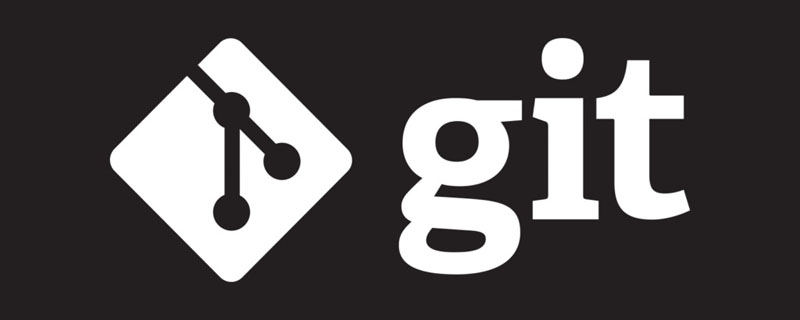
Étude recommandée : "Tutoriel Git"
notes d'étude git - opérations de base de git sous Linux et Windows
page d'accueil de github : https://github.com/Taot-chen
1 . Environnement LinuxLinux环境
1、安装git
sudo apt-get install git
2、设置git账号信息
git config --global user.name "你的git账号用户名"git config --global user.email "你的邮箱"
3、设置让credential helper 帮助我们在一定时间内在内存中保存我们的code,其中第二行为设置超时的时间
git config --global credential.helper cachegit config --global credential.helper 'cache --timeout=3600'
4、获取ssh秘钥和远程GIT关联
ssh-keygen -t rsa -C "你的邮箱"# 之后一路回车cd ~/.ssh cat id_rsa.pub# 再在Terminal中复制密钥,添加到github的settings的SSH公钥中,完成免密码登录关联 # 验证ssh通信情况,提示连接成功即可ssh -T git@github.com# 其他操作就和为windows的几乎一致
5、push常用命令
git init # 初始化本地仓库git config --list # 可以查看你的git配置信息 # 提交文件到本地仓库git add abc.cppgit commit -m "first commit" //-m 用于指定本次提交的描述信息 # 提交到repositorygit remote add origin "github仓库ssh地址" //关联仓库git push origin master #master 是分支名 # 以后若提交到相同仓库,提交到本地仓库之后,直接git push即可# 克隆项目git clone "项目的ssh地址"
6、push报错时调大缓存
git config http.postBuffer 52428800 //(根据文件大小随便调整)
二、Windows环境
1、版本控制;备份与修改
1)本地版本控制系统
把版本号存入数据库,来区分记录版本的更迭。
2)集中化版本控制系统(CVCS)
具有一个专门用于存放版本的修订版本的服务器,并且能够借助版本记录来方便地定位相关的记录。
3)分布式版本控制系统(DVCS)
客户端不只是提取出最新版本的文件快照,而是把最原始的代码仓库镜像到本地,任何一处协同处理的服务器故障,事后都可以用任何一个镜像出来的本地仓库恢复。
2、Windows下git的安装和配置
1)安装
在git官网下载安装对应的版本,在菜单中找到Git->Git Bash,出现命令行窗口,即是安装成功。
-
查看版本:
git --version
2)配置用户名和邮箱
git config --gobal user.name "your user name" # 配置用户名git config --gobal user.email "your email" #配置邮箱git config --list # 查看所有配置
3、git文件的三种状态和工作模式
1)三种状态
- 已提交(committed):数据已经安全地保存到本地数据库中
- 已修改(modified):修改了文件,但还没保存到数据库中
- 已暂存(staged):对一个已修改的文件的当前版本作了标记,使之包含在下次提交的快照中
2)三个工作区域
- 工作区:本地项目目录
- 暂存区:对修改后的文件进行快照,添加到暂存区
- git仓库:工作区的隐藏目录
.git,不算是工作区,是git的版本库
3)git的工作流程
- 在工作区中修改某些文件;
- 对修改后的文件进行快照,添加到暂存区
- 提交更新,将保存在暂存区的快照永久存储在git仓库中
拉取: git仓库->本地工作区
提交: 本地工作区->暂存区->git仓库
4、创建版本库并提交文件
1)初始化本地仓库
在本地初始化一个没有任何文件的空仓库。
git init
2)新建文件夹git01.txt并添加到暂存区
git add # 将文件添加到暂存区git add . # 提交当前目录的全部文件git status # 查看文件的状态git commit # 将暂存区的文件提交到本地仓库git log # 查看完整的提交日志信息git diff HEAD --file # 查看文件法file历次提交的区别
例如:
在Git Bash
git init
# 创建空仓库git add git01.txt
# 将文件git01.txt添加到缓存区git commit -m '第一次提交'
#提交文件到本地仓库,单引号内的内容是本次提交的注释,必须要有git status
# 查看暂存区文件状态git log
# 查看完整的提交记录
2. Configurez les informations du compte git
git restore --staged git02.txt # 从暂存区移除文件git02.txtgit reset HEAD git02.txt # 取消关于文件git02.txt上一次的操作
3. Configurez l'assistant d'identification pour nous aider à enregistrer notre code en mémoire dans un certain laps de temps. , parmi lesquels la première La deuxième ligne consiste à définir le délai d'expiration
git log --pretty=oneline4 Obtenez la clé ssh et associez-la au GIT distant
git reset --hard HEAD^ # 回退一个版本git reset --hard HEAD^^ # 回退两个版本git reset --hard HEAD~n # 回退n个版本git reset --hard "版本识别码” # 回退或者前进到版本识别码所在的版本git reflog # 显示所有的提交记录(包括HEAD指向的版本之后的版本),即可以显示用户的每一次操作的记录5. Commandes communes Push
git ls-files # 查看本地仓库的文件目录git rm filename # 删除文件filename # 另一种删除方法:现在工作区删除文件,之后再提交操作即可6. signalé
git clone "项目地址"(github地址)
# 下载github项目(可以不登陆)
2. WindowsEnvironnement- 1. Contrôle de version ; sauvegarde et modification1) Système de contrôle de version local
- Stockez le numéro de version dans la base de données pour distinguer et enregistrer les modifications de version.
Dispose d'un serveur dédié au stockage des révisions de version et peut utiliser les enregistrements de version pour localiser facilement les enregistrements associés.
2) Système de contrôle de version centralisé (CVCS)
Git->Git Bash dans le menu, et un Une fenêtre de ligne de commande apparaîtra, c'est-à-dire que l'installation est réussie.
Voir la version : # 首先需要在gitbash中生成一个keyssh-keygen -t rsa -C "github邮箱"
# 找到生成的公钥,打开后复制,之后再去github中添加`SSH and GPG keys`
# 验证有没有添加成功ssh -T git@github.com# 出现您以被成功认证即可(即此时已经将ssh绑定了github)
# 下载项目git clone "项目地址" (ssh地址)
2) Configurer le nom d'utilisateur et l'adresse e-mail # 在github新建一个仓库# 将本地项目提交到本地仓库
# 将本地仓库绑定github上面的远程仓库git remote add origin "github仓库地址"
# 将其推到远程仓库的主干上(远程仓库中包含本地仓库的所有提交记录)git push -u origin master
# 以后的更新推送,只需要在本地提交完成之后,直接如下命令git push
3. Trois statuts et modes de fonctionnement des fichiers git
1) Trois statuts
Modifié : Le fichier a été modifié, mais pas encore enregistré dans la base de données
Staged : La version actuelle d'un fichier modifié est marquée afin qu'il soit inclus dans l'instantané de la prochaine soumission
.git dans la zone n'est pas un espace de travail, mais un référentiel git🎜🎜🎜3) Workflow Git🎜🎜🎜Modifier certains fichiers dans l'espace de travail ;🎜🎜Après modification Prenez un instantané du fichier, ajoutez-le à la zone de préparation🎜🎜Soumettez la mise à jour, et stocker de manière permanente l'instantané enregistré dans la zone de préparation dans le référentiel git🎜🎜🎜Pull:🎜 git deposit->Espace de travail local🎜🎜🎜Soumettre:🎜 Espace de travail local -> Zone de préparation -> entrepôt git 🎜🎜🎜🎜4. bibliothèque de versions et soumettre les fichiers 🎜🎜1) Initialiser l'entrepôt local 🎜🎜 Initialiser localement un entrepôt vide sans aucun fichier. 🎜🎜git fetch🎜2) Créez un nouveau dossier git01.txt et ajoutez-le à la zone de stockage temporaire🎜
git log --graph --pretty=oneline🎜🎜Par exemple : 🎜🎜🎜 dans
Git Bash🎜# 当分支和主干的同一文件的同一行不同的时候,合并分支就会出现冲突 # 根据具体的需要修改,使之相同即可🎜5. Modification et soumission du fichier. modification🎜🎜 Vous pouvez apporter des modifications directement dans le fichier de l'espace de travail, puis l'ajouter à la zone de préparation et le soumettre à l'entrepôt local🎜🎜🎜🎜Remarque : 🎜🎜 doit être ajouté à la zone de préparation avant la soumission🎜🎜1) Soumission et soumission des fichiers de la zone de transit Annuler 🎜🎜🎜🎜 commit : git add/git commit 🎜🎜🎜🎜 Annuler : 🎜🎜 Supprimer de la zone de transit : 🎜
# 两个用户对同一个文件的同一行进行了不同的操作 # 解决方法:在推送之期拉一下远程仓库,在本地根据具体的需求解决完冲突之后再推送🎜🎜🎜2) Rollback de version 🎜🎜Affichage simplifié des enregistrements de commit : 🎜rrreee 🎜HEAD à ce moment Le pointeur pointe par défaut vers le dernier enregistrement validé. La restauration de version est la version vers laquelle le pointeur HEAD souhaite revenir. 🎜rrreee🎜3) Suppression de fichiers🎜rrreee🎜6. Entrepôt distant🎜🎜1) github🎜rrreee🎜2) Téléchargement SSH (connexion requise)🎜rrreee🎜3) Projet local (entrepôt local) poussé vers l'entrepôt distant🎜rrreee🎜7. Opérations de la branche Git 🎜🎜 Le tronc est un projet déjà en ligne, et toute opération dans la branche n'affectera pas la fonctionnalité du tronc. Une fois la branche terminée et correcte, fusionnez-la dans le tronc. 🎜🎜🎜1) Opérations des succursales locales🎜🎜🎜Commandes de base couramment utilisées🎜🎜🎜
| 命令 | 描述 |
|---|---|
| git checkout branch | 切换到指定分支 |
| git checkout -b new_branch | 新建分支并切换到新建分支 |
| git branch -d branch | 删除指定分支 |
| git branch | 查看所有分支,并且*标记当前所在分支 |
| git merge branch | 合并分支 |
| git branch -m / -M oldbranch newbranch | 重命名分支,如果new_branch名字分支已经存在,则需要使用-M强制重命名 |
- 切换到指定分支:git checkout branch
- 新建分支并切换到新建分支:git checkout -b new_branch
- 删除指定分支:git branch -d branch
- 查看所有分支,并且
*标记当前所在分支:git branch - 合并分支:git merge branch
- 重命名分支,如果new_branch名字分支已经存在,则需要使用-M强制重命名:git branch -m | -M oldbranch newbranch
注:
只能在主干分支上来合并分支,不可反过来。(虽然git不会报错,但是这样是不可以的)
分支所具有的内容,就是创建分支的时候主干所具有的内容。
2)远程分支操作
分支push和pull
相关命令
| 命令 | 描述 |
|---|---|
| git branch -a | 查看本地与远程分支 |
| git push origin branch_name | 推送本地分支到远程 |
| git push origin :remote_branch | 删除远程分支(本地分支还保留) |
| git checkout -b local_branch origin/remote_branch | 拉取远程指定分支并在本地创建分支 |
获取远程分支的最新状态
git fetch
图表的方式显示操作记录
git log --graph --pretty=oneline
3)本地分支冲突解决
# 当分支和主干的同一文件的同一行不同的时候,合并分支就会出现冲突 # 根据具体的需要修改,使之相同即可
4)多人协同操作冲突
# 两个用户对同一个文件的同一行进行了不同的操作 # 解决方法:在推送之期拉一下远程仓库,在本地根据具体的需求解决完冲突之后再推送
9、标签管理
标签操作基本命令git tag
| 命令 | 描述 |
|---|---|
| git tag tag_name | 新建标签,默认为HEAD |
| git tag -a tag_name -m ‘xxx’ | 添加标签并指定标签描述信息 |
| git tag | 查看所有标签 |
| git tag -d tag_name | 删除一个本地标签 |
| git push origin tag_name | 推送本地标签到远程 |
| git push origin --tags | 推送全部未推送过的本地标签到远程 |
| git push origin :refs/tags/tag_name | 删除一个远程标签 |
10、Idea下git基本操作
1)环境集成配置
Configure->Settings->搜索git->在Path to Git executable中添加git的安装路径(一直到git.exe)->test->出现版本号,即表示成功->添加github
或 File->Other Settings->Setting for New Projects->Git/Git Hub
2)推送项目到远程仓库
项目提交到本地仓库->创建远程仓库->绑定远程仓库->推送到远程仓库
3)分支操作
4)gitignore插件
5)冲突及其解决
推荐学习:《Git学习教程》
Ce qui précède est le contenu détaillé de. pour plus d'informations, suivez d'autres articles connexes sur le site Web de PHP en chinois!
Articles Liés
Voir plus- Laissez-vous comprendre le code de rollback git (exemples détaillés)
- Cet article vous aidera à comprendre ce qu'est la gestion des versions Git
- Vous apprendre à travailler sur plusieurs branches en même temps sans changer de branche Git (exemples détaillés)
- 3 gestes pour y parvenir ! Gardez un enregistrement de commit Git propre
- Chaud sur Github ! Partager un artefact de productivité Chrome : Omni

